Hulu — отличный вариант стриминговый сервис телешоу и фильмов, но вы можете отменить подписку на Hulu и переключиться на Netflix, HBO Max, Disney Plus или Amazon Prime Video. Возможно, вас беспокоит реклама, которая отвлекает вас или отменяет ваше любимое шоу. К счастью, отменить подписку на Hulu легко.
Мы покажем вам, как закрыть свою учетную запись. Помните, что в случае отмены вы потеряете доступ к ранее просмотренному контенту. Поэтому, если вы не готовы отказаться от доступа ко всем отличный контент на Hulu, рекомендуем оставить подписку активной.
Каковы ваши варианты?
Прежде чем отменить подписку на Hulu, вам следует ознакомиться с другими вариантами. Возможно, вы захотите вскоре вернуться на этот потоковый сервис, чтобы посмотреть еще один сезон «Бургеров Боба», поэтому прекращение подписки может быть не лучшей идеей. И это не значит, что вы должны терять деньги, изучая другие потоковые сервисы.
Hulu предлагает менее драматичный вариант подписки. В конце концов, они хотят сохранить вас в качестве клиента. Поэтому вместо отмены подписки вы всегда можете приостановить или изменить свой план.
Приостановить подписку
Приостановить подписку – это функция Hulu, которая позволяет приостановить подписку. Вы можете делать это до 12 недель. Однако работа вашего Hulu будет приостановлена, начиная со следующего платежного цикла. Вот как вы можете приостановить подписку на Hulu:
<р>1. Нажмите на изображение профиля своей учетной записи в правом верхнем углу, чтобы открыть раскрывающееся меню.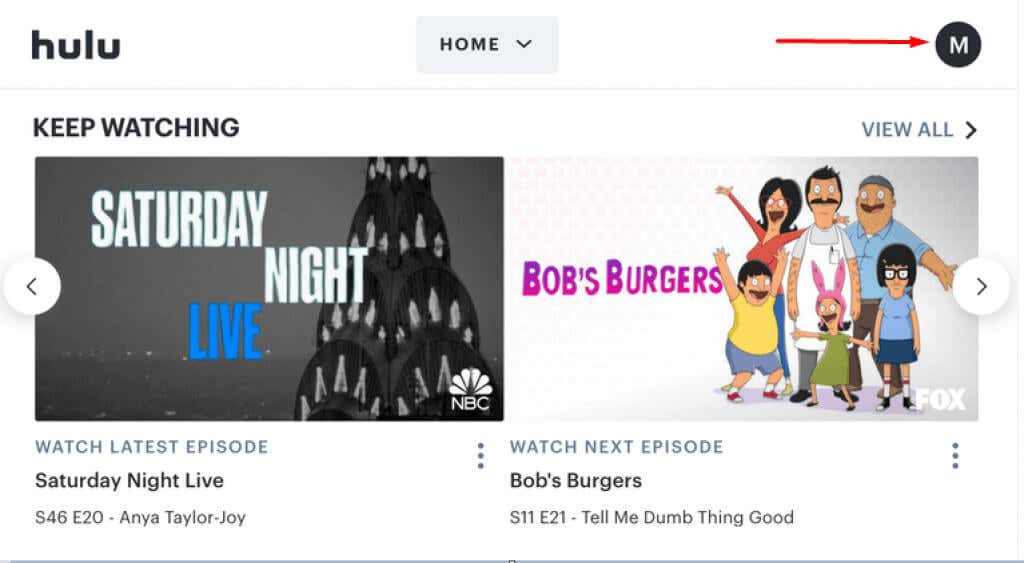 <р>2. Выберите Аккаунт.
<р>2. Выберите Аккаунт.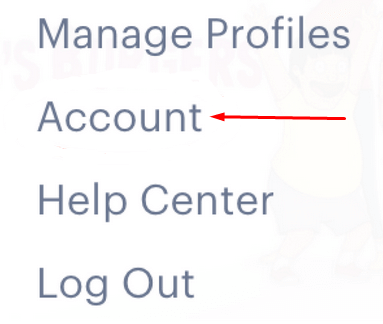 <р>3. Найдите раздел Ваша подпискана странице аккаунта.
<р>4. Найдите Приостановить подпискув нижней части раздела и нажмите кнопку Приостановить.
<р>3. Найдите раздел Ваша подпискана странице аккаунта.
<р>4. Найдите Приостановить подпискув нижней части раздела и нажмите кнопку Приостановить.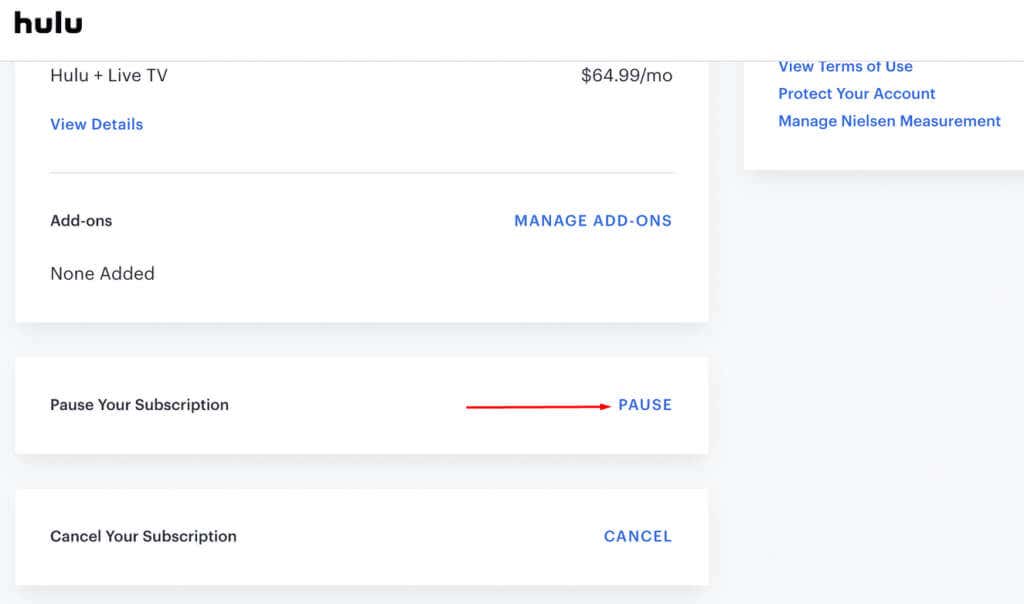 <р>5. Вы можете установить, на какой срок вы хотите приостановить подписку на Hulu: от 1 до 12 недель.
<р>5. Вы можете установить, на какой срок вы хотите приостановить подписку на Hulu: от 1 до 12 недель.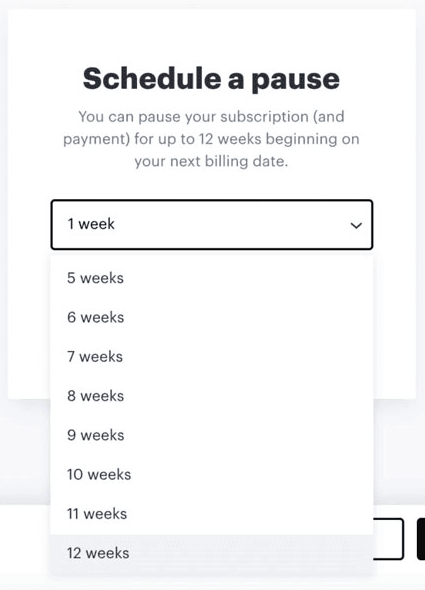
Ваша подписка будет автоматически продлена после истечения установленного вами периода приостановки. Дата выставления счета будет перезапущена. Помните, что вы можете повторно активировать услугу Hulu до истечения установленного периода паузы.
Кроме того, функция паузы недоступна для людей, которые выбирают годовое выставление счетов или пакеты, предлагаемые другими потоковыми сервисами, за исключением Року и Amazon..
Измените свой план
Если вы хотите сократить расходы, вам не обязательно отменять подписку на Hulu. Вместо этого выберите более дешевый план подписки. Конечно, это будет означать больше рекламы, но, по крайней мере, вы сможете продолжать смотреть любимые сериалы.
Чтобы управлять подпиской Hulu:
<р>1. Войдите в свою учетную запись Hulu. <р>2. Перейдите к Выбрать план. Ваша текущая подписка будет выделена зеленым цветом.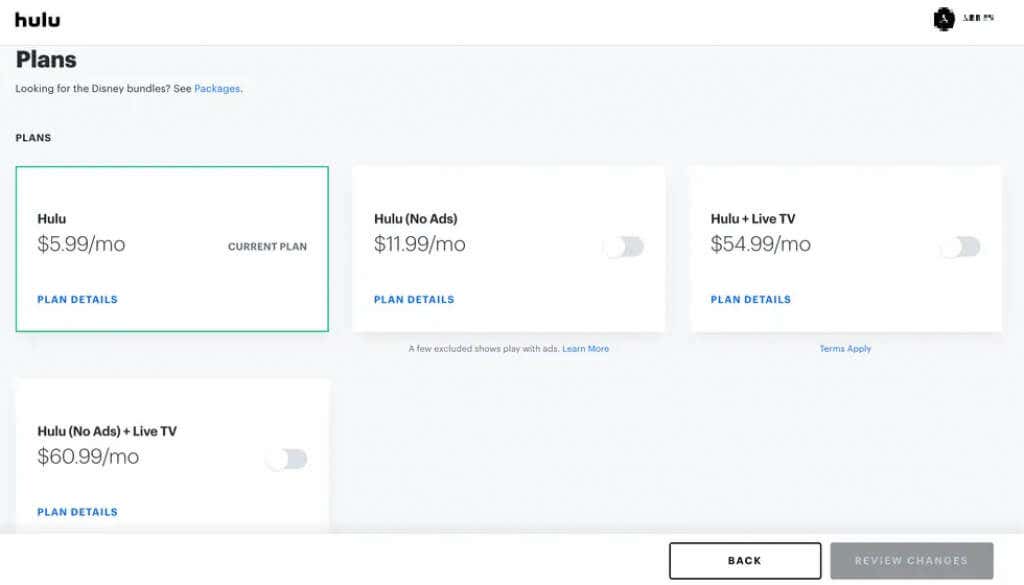 <р>3. Выберите план, на который хотите переключиться, нажав кнопку переключения.
<р>3. Выберите план, на который хотите переключиться, нажав кнопку переключения.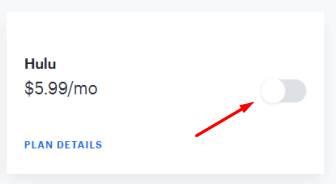 <р>4. Снимите выделение с ненужных дополнений и выберите Просмотреть изменения.
<р>4. Снимите выделение с ненужных дополнений и выберите Просмотреть изменения.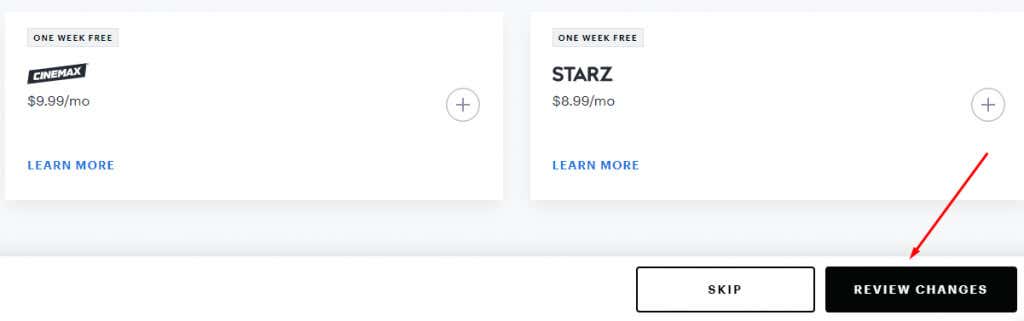 <р>5. Нажмите Отправить, чтобы подтвердить изменения в своем плане.
<р>5. Нажмите Отправить, чтобы подтвердить изменения в своем плане.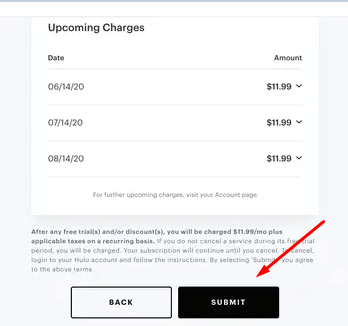
Как отменить подписку на Hulu через Интернет
Отмена подписки Hulu через Интернет — лишь один из способов сделать это. Вы можете сделать это с любого устройства с веб-браузером, чтобы получить доступ к официальному сайту Hulu.
<р>1. Откройте браузер и перейдите к Хулу.com. <р>2. Войдите в свою учетную запись, используя правильные учетные данные. Кнопка Войтинаходится в правом верхнем углу экрана.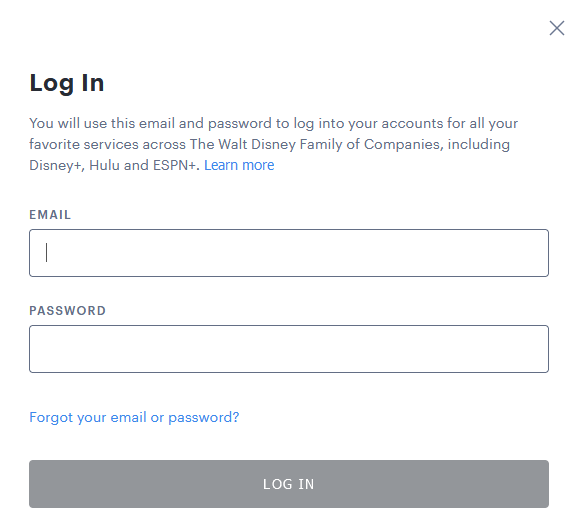 <р>3. Откройте раскрывающееся меню от изображения вашей учетной записи или имени рядом с ним и выберите Аккаунт.
<р>3. Откройте раскрывающееся меню от изображения вашей учетной записи или имени рядом с ним и выберите Аккаунт.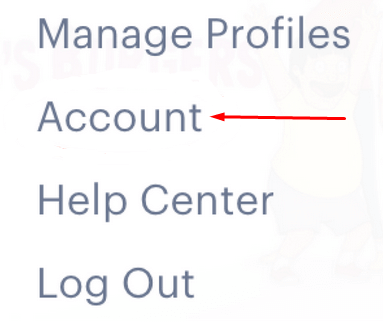 <р>4. Прокрутите вниз, пока не найдете раздел Отменить подписку. Он должен быть внизу экрана. Нажмите кнопку Отменарядом с ним.
<р>4. Прокрутите вниз, пока не найдете раздел Отменить подписку. Он должен быть внизу экрана. Нажмите кнопку Отменарядом с ним.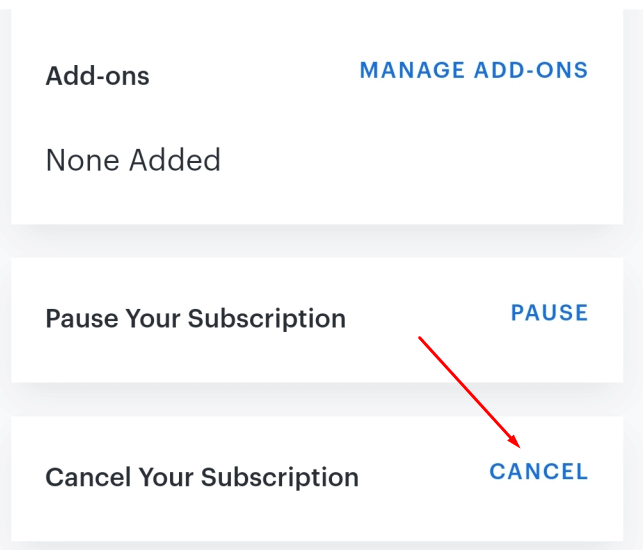 <р>5. На следующей странице выберите Продолжить отмену.
<р>5. На следующей странице выберите Продолжить отмену.
Hulu хочет сохранить вас в качестве клиента и попытается убедить вас выбрать другой вариант. Они предложат вам приостановить подписку или выбрать одно из их специальных предложений. Единственный способ прекратить подписку — продолжать отказываться от любого предложения, которое они вам делают. К сожалению, отписка от Hulu может занять некоторое время, поскольку вам придется нажать Продолжить отменуоколотрижды, прежде чем процесс завершится. Как только все закончится и вы успешно отмените подписку на Hulu, контент останется доступным до следующего платежного цикла.
Как отменить Hulu на мобильном устройстве
Хотя пользователи iPhone и iPad могут создать учетную запись через приложение Hulu для iOS, они не могут отменить подписку. Вместо этого приложение предлагает вам сделать это через мобильный браузер. Действия по отмене подписки Hulu через Интернет описаны в предыдущем разделе..
С другой стороны, если вы являетесь пользователем Android, вы можете управлять своей учетной записью и подпиской Hulu через приложение Android. Если вы хотите отменить его с помощью устройства Android, выполните следующие действия:
<р>1. Откройте приложение Hulu на своем мобильном телефоне. <р>2. Найдите значок учетной записи в правом нижнем углу и коснитесь его.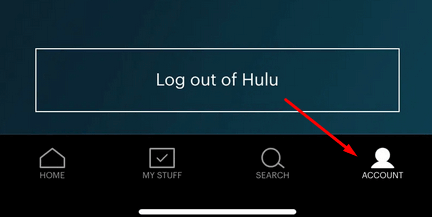 <р>3. В окне Профиль пользователявыберите Учетная запись.
<р>3. В окне Профиль пользователявыберите Учетная запись.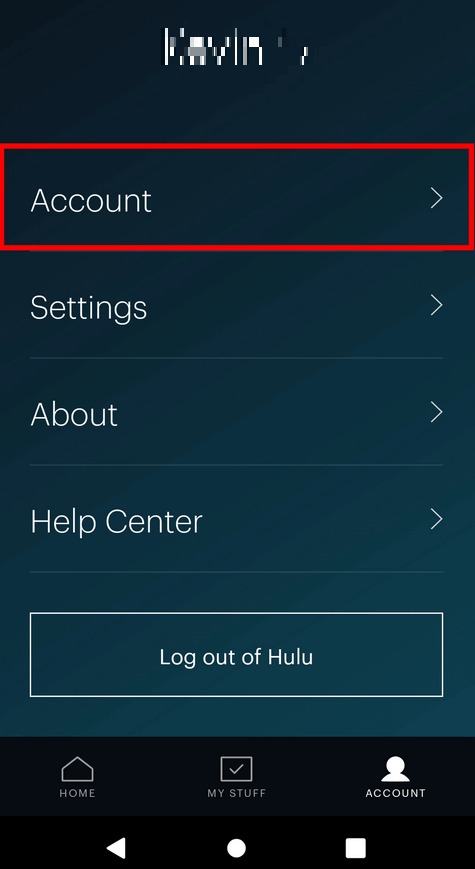 <р>4. Найдите раздел Отменить подпискуи выберите Отменить.
<р>4. Найдите раздел Отменить подпискуи выберите Отменить.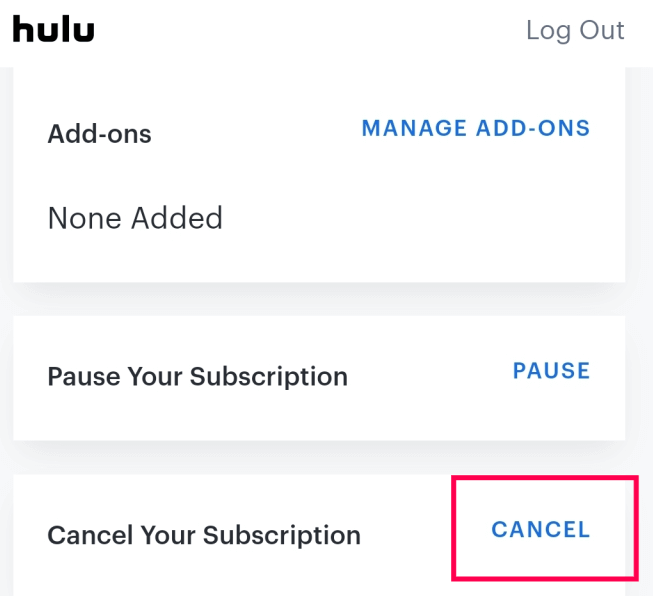
Как отменить Hulu с помощью стороннего тарифного плана
Если вы хотите сэкономить, обратите внимание на пакеты сторонних платежных услуг. Однако все усложняется, когда вы решаете отменить одну услугу. Если у вас есть подписка на Hulu через один из сторонних тарифных планов, выполните следующие действия, чтобы отменить ее.
Отменить Hulu через iTunes
Вы можете подписаться на Hulu и отменить ее через iTunes, если ваша подписка осуществляется через Apple ID. Связав Hulu с вашим Apple ID, вы сможете использовать любую кредитную или дебетовую карту, зарегистрированную в iTunes.
<р>1. Зайдите в iTunes и выберите меню Аккаунт. <р>2. Выберите Просмотреть мою учетную записьи войдите в систему, используя свой Apple ID.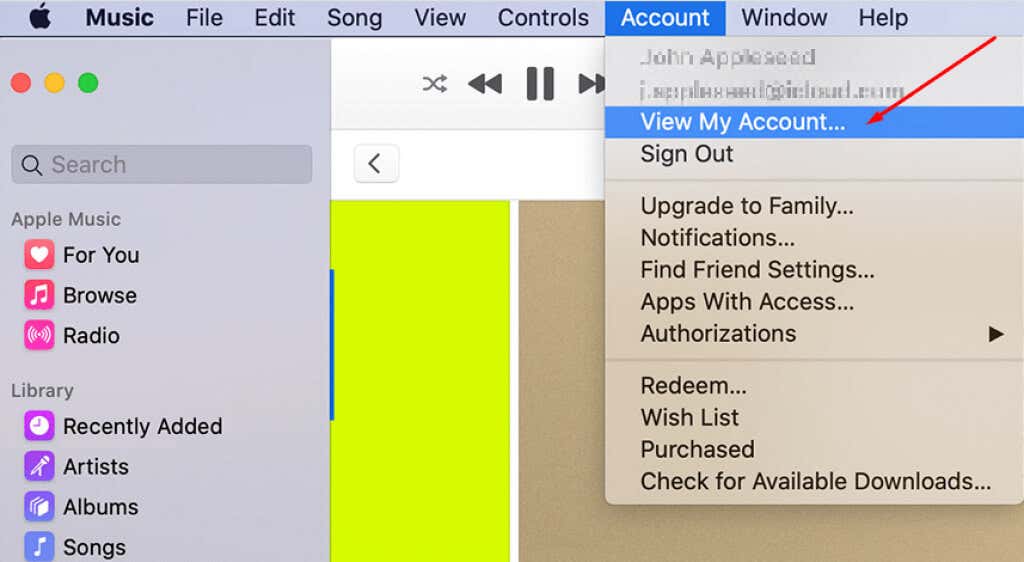 <р>3. Прокрутите вниз, пока не увидите раздел Настройки, найдите Подпискии выберите Управлениерядом с ним.
<р>3. Прокрутите вниз, пока не увидите раздел Настройки, найдите Подпискии выберите Управлениерядом с ним.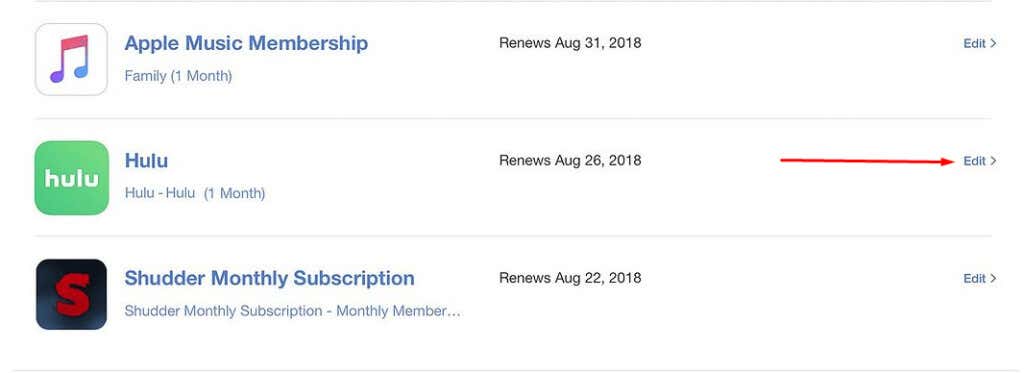
Отмена Hulu через Amazon
Если вы используете учетную запись Amazon, у вас есть два варианта. Следуйте инструкциям, описывающим, как отменить подписку Hulu через Интернет или сделать это через Amazon Pay.
<р>1. Войдите в свою Amazon Pay. <р>2. Выберите Проверить свои платежные поручения Amazon. <р>3. Перейдите на вкладку Торговые соглашения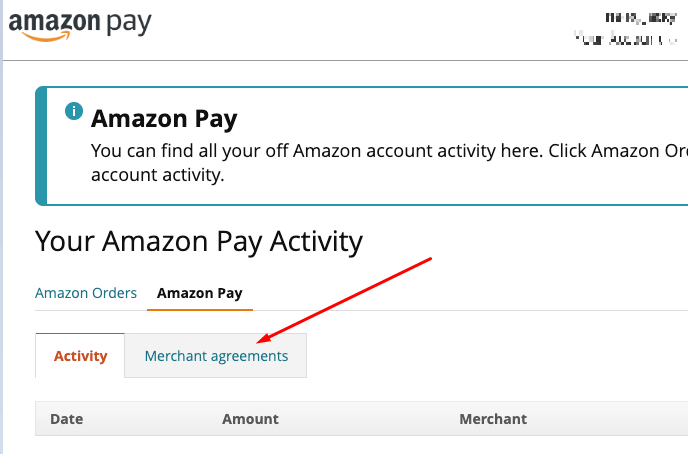 .
<р>4. В разделе Управление соглашением с продавцомнайдите Hulu и выберите Отменить соглашение.
.
<р>4. В разделе Управление соглашением с продавцомнайдите Hulu и выберите Отменить соглашение.
Надеемся, эта статья оказалась для вас полезной! Пожалуйста, оставьте комментарий ниже, если у вас есть дополнительные вопросы. И обязательно ознакомьтесь с другими нашими статьями на сайте перерезание шнура и потоковая передача, чтобы узнать больше советов и подсказок!.
.